É possível monitorizar a utilização da rede de aplicações ou categorias de aplicações utilizadas por um Edge específico.
Para ver os detalhes das aplicações ou categorias de aplicações:
Procedimento
- No portal da empresa, clique na opção Abrir nova IU Orchestrator (Open New Orchestrator UI) disponível na parte superior da janela.
- Clique em Lançamento de nova IU do Orchestrator (Launch New Orchestrator UI) na janela de pop-up. A IU é aberta num separador novo.
- Clique em para ver os Edges associados à empresa.
- Clique na ligação para um Edge e clique no separador Aplicações (Applications).
Resultados
O separador Aplicações (Applications) apresenta os detalhes das aplicações utilizadas pelo Edge selecionado.

No topo da página, pode escolher um período de tempo específico para ver os detalhes das prioridades para a duração selecionada.
Clique em Filtrar (Filter) para definir um critério e ver os detalhes da aplicação filtrados pelos critérios especificados.
Por predefinição, a caixa de verificação Escalar eixo Y uniformemente (Scale Y-axis evenly) está ativada. Esta opção sincroniza o eixo Y entre os gráficos. Caso necessário, pode desativar esta opção.
Clique em Categorias (Categories) para ver aplicações semelhantes agrupadas em categorias.
Passe o rato sobre os gráficos para ver mais detalhes.
Escolha a métrica no menu pendente para ver os detalhes relacionados com o parâmetro selecionado. Para obter mais informações sobre os parâmetros das métricas, consulte Monitorizar os Edges.
O painel inferior apresenta os detalhes da métrica selecionada para as aplicações ou categorias. É possível selecionar e ver os detalhes de um máximo de 4 aplicações de cada vez. Clique em Colunas (Columns) para selecionar as colunas a serem mostradas ou ocultadas na vista.
Para ver os relatórios de desagregação com mais detalhes, clique nas ligações apresentadas na coluna de métricas.
A imagem a seguir mostra um relatório detalhado das principais aplicações.
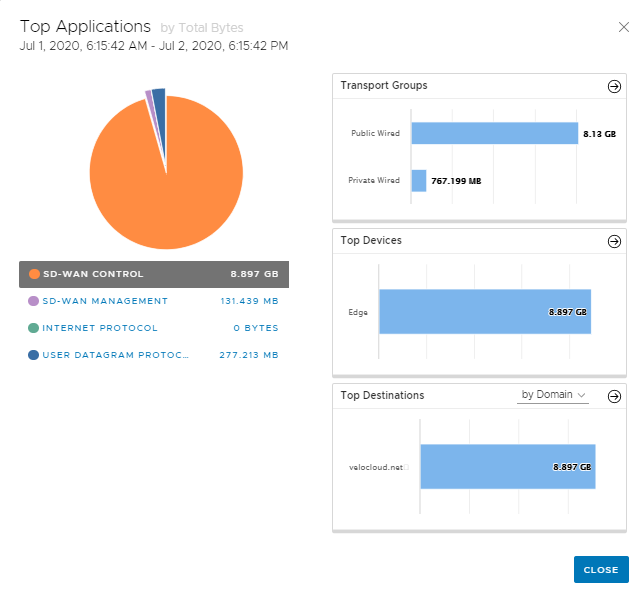
Clique nas setas apresentadas ao lado de Grupos de transporte (Transport Groups), Principais dispositivos (Top Devices) ou Principais destinos (Top Destinations) para navegar para os separadores correspondentes.